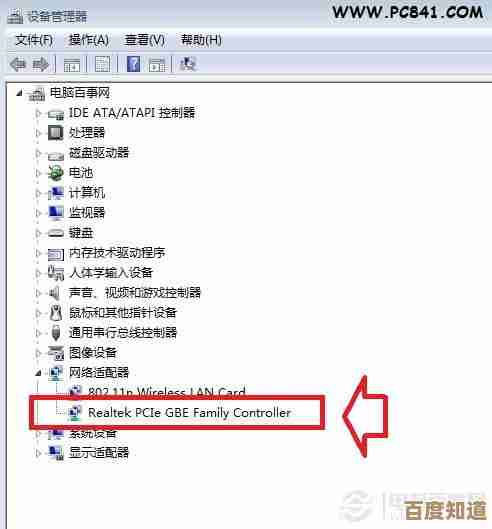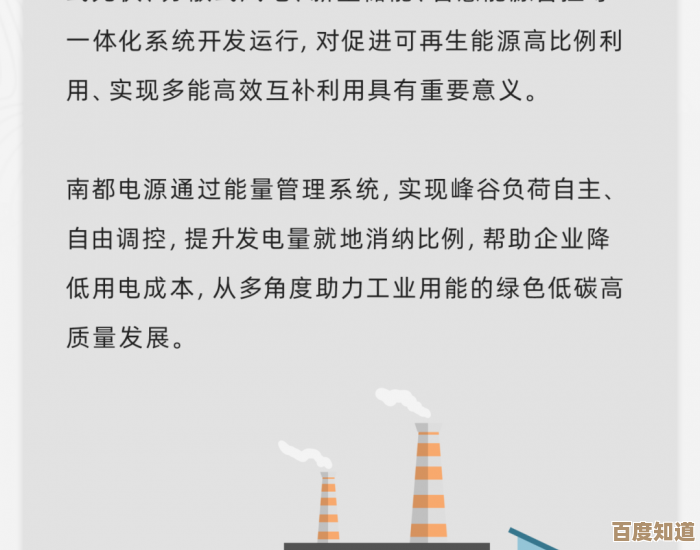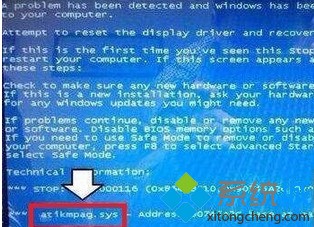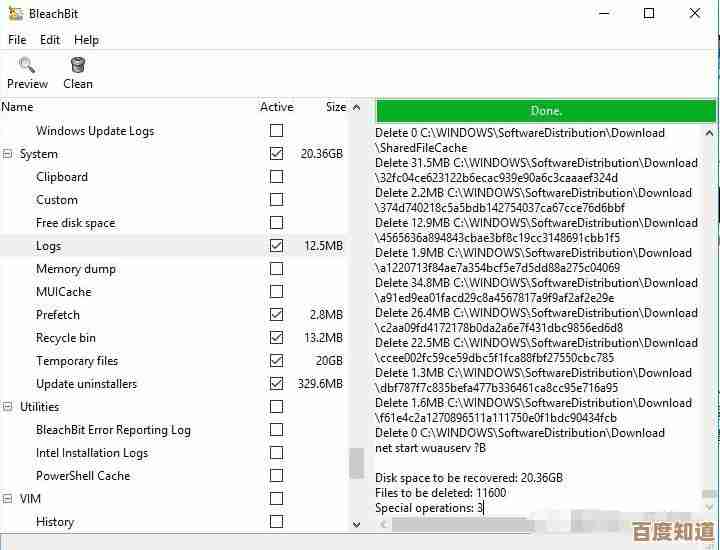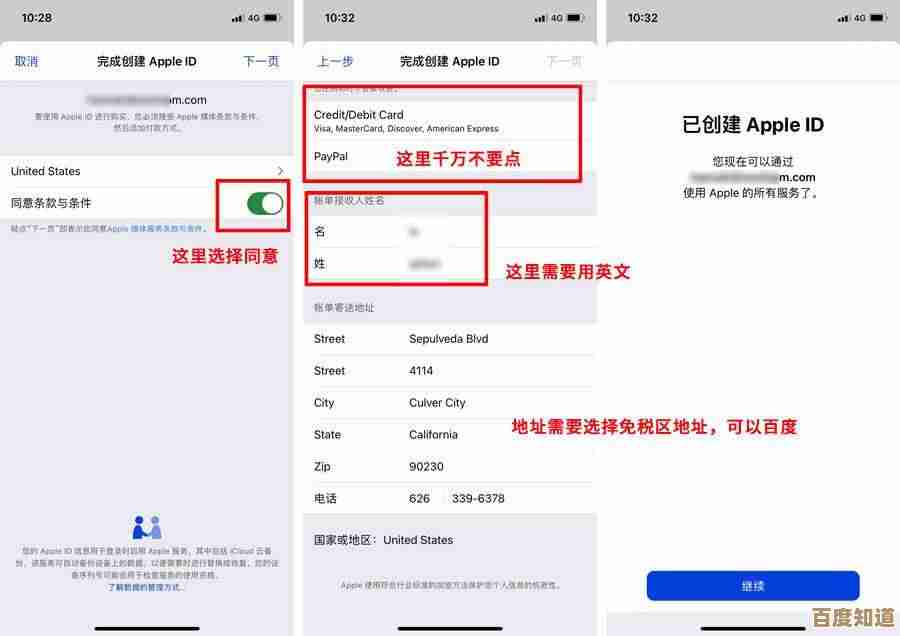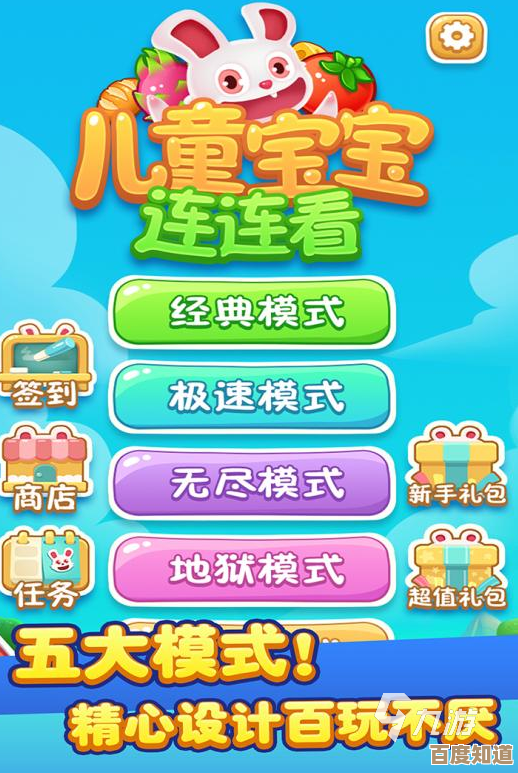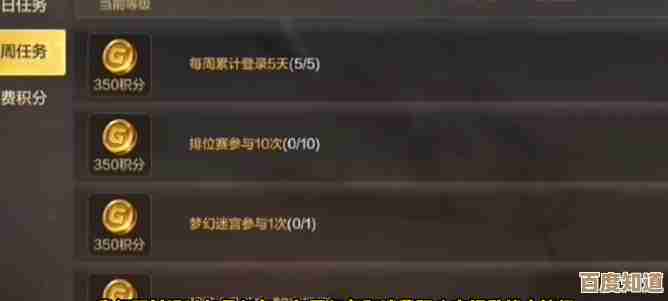手把手教你为苹果设备创建双系统分区的方法
- 问答
- 2025-10-21 23:37:25
- 4
哎 说到给苹果电脑装双系统 这事我折腾过好几回…第一次是在大学那会儿 抱着我的老款MacBook Air 在宿舍搞到凌晨三点 风扇嗡嗡响得跟拖拉机似的 现在想想真是又蠢又怀念,其实苹果自带的Boot Camp助手已经做得很友好了 但总有些细节没人告诉你 比如分区时那个滑动条 轻轻一拖就是几十个G 手一抖…你懂的。
先别急着打开Boot Camp啊 这事得从头捋,第一步肯定是备份 我知道你嫌烦 但听我一句 去年我哥们没备份直接分区 结果Windows装到一半卡死了 系统崩掉 连macOS都进不去…最后数据全没 他差点把电脑砸了,用Time Machine接个移动硬盘 喝杯咖啡的功夫就完事了 真的。
备份好了?那咱们看看硬盘空间,我建议至少留出100GB给Windows 别抠抠搜搜的 现在系统加上Office就占掉大半 你总不能指望它只装个扫雷吧…对了 记得先打开磁盘工具 点“显示所有设备”看看是不是APFS格式 老机器可能是Mac OS扩展日志式 这个影响不大 但知道总比不知道强。
打开启动转换助理(Boot Camp助理)的时候 它可能会让你合并磁盘卷 特别是如果你之前分过区的话…这时候容易懵 我第一次就卡在这儿 以为把系统搞坏了 其实它只是提醒你“现在分区的状态不太对劲”,点继续就行 别手贱关掉窗口。

重头戏是分区分多少,那个拖动条的设计真的反人类…苹果干嘛不直接让输入数字呢?我有个邪门技巧:先把指针往右拉到底 看总容量 再往回拖 这样心里有数,要是你电脑是256GB的 我劝你老老实实分120GB给Windows 不然以后肯定后悔…macOS那边其实挺省空间的 但Windows更新几次就跟吹气球似的。
下载Windows支持软件这步 千万选“下载到外置驱动器” 别选默认的!别问为什么 上次我偷懒 结果安装时找不到驱动 无线网卡都用不了 只能拿手机开热点下驱动 流量烧得我心在滴血…找个U盘或者移动硬盘 让它把驱动下载到里面 后面会谢我的。
重启之后 那个黑白屏幕的启动管理器界面 得按着Option键不放…我老是忘记是开机前按还是出现苹果logo时按 其实听到“当”一声就可以按了 直到出现几个启动盘图标,选那个黄色的“Windows”图标 这时候可能会黑屏很久 别慌 不是死机 它在加载东西。

Windows安装界面出来以后 最关键的一步来了:选分区时 一定选那个叫“BOOTCAMP”的 而且下面有行小字提示“Boot Camp分区” 千万别手滑格式化别的分区!我有个朋友…好吧又是我 曾经把macOS系统盘给格了 当时脑子瓦特了,格式化完点下一步 剩下的就是等等等。
装完进桌面 第一件事就是插上刚才存了驱动的U盘 运行Setup.exe,这时候电脑可能会抽搐几下 屏幕闪啊闪 甚至自动重启 都是正常的 它在装显卡和声卡驱动,等右下角冒出Boot Camp控制面板 基本上就大功告成了,对了 记得在控制面板里把启动磁盘设好 不然每次开机都得按Option选系统 烦死人。
最后说点玄学经验…装完双系统后 电池续航好像会变差点 特别是老机型,可能是Windows后台服务太能折腾,还有啊 尽量别在Windows里用那些优化大师之类的软件 它们动不动就禁用Boot Camp的服务 最后搞得触控板手势失灵,要是哪天想删Windows 回到macOS里的启动转换助理一键合并就行 但…里面的数据可就全没了啊。
其实最魔幻的是 我费老大劲装好Windows后 用得最多的还是macOS…可能人就是享受折腾的过程吧,希望你一次成功 要是卡在哪一步 先去喝口水 回来说不定就有灵感了——电脑这东西 有时候也看缘分。
本文由召安青于2025-10-21发表在笙亿网络策划,如有疑问,请联系我们。
本文链接:http://www.haoid.cn/wenda/36297.html